簡介
本檔案介紹將思科調適型安全裝置(ASA)遷移至思科Firepower的過程。
作者:Ricardo Vera,思科TAC工程師。
必要條件
需求
思科建議您瞭解思科防火牆威脅防禦(FTD)和自適應安全裝置(ASA)。
採用元件
本文中的資訊係根據以下軟體和硬體版本:
- 具備Firepower遷移工具(FMT)v3.0.1的Windows PC
- 自適應安全裝置(ASA)v9.16.1
- 安全防火牆管理中心(FMCv)v7.0.1
- 安全防火牆威脅防御虛擬(FTDv)v7.0.1
本文中的資訊是根據特定實驗室環境內的裝置所建立。文中使用到的所有裝置皆從已清除(預設)的組態來啟動。如果您的網路運作中,請確保您瞭解任何指令可能造成的影響。
背景資訊
本文檔的具體要求包括:
- Cisco Adaptive Security Appliance(ASA)版本8.4或更高版本
- 安全防火牆管理中心(FMCv)版本6.2.3或更高版本
防火牆遷移工具支援以下裝置清單:
- Cisco ASA(8.4+)
- 具備FPS的Cisco ASA(9.2.2+)
- 檢查點(r75-r77)
- 檢查點(r80)
- Fortinet(5.0+)
- Palo Alto Networks(6.1+)
繼續進行遷移之前,請考慮防火牆遷移工具的准則和限制。
設定
網路圖表

配置步驟
- 從思科軟體中心下載最新的Firepower遷移工具:

- 按一下您以前下載到電腦的檔案。
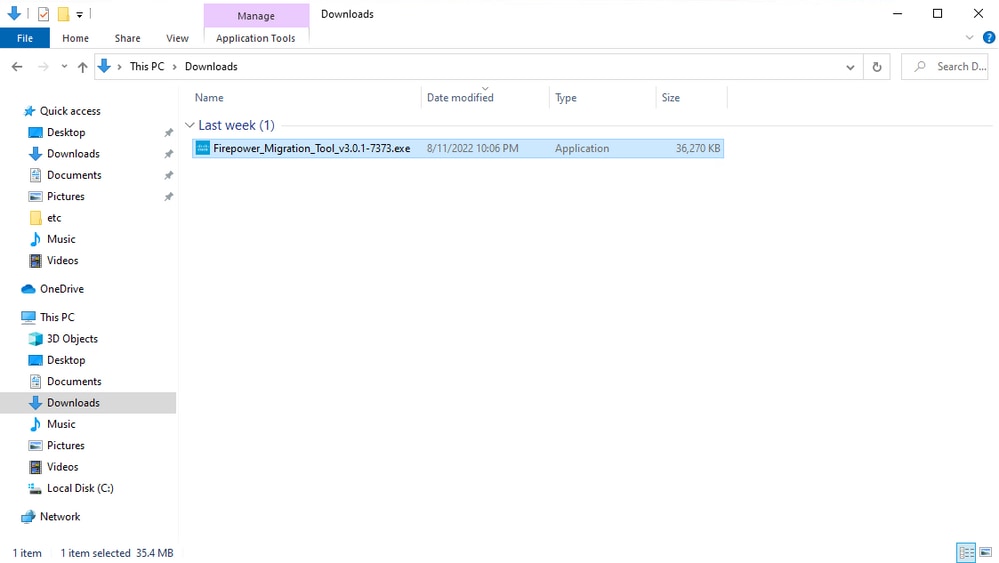
附註:該程式會自動開啟,控制檯會在您運行檔案的目錄上自動生成內容。


- 運行該程式後,它會開啟一個顯示「終端使用者許可協定」的Web瀏覽器。
- 選中此覈取方塊接受條款和條件。
- 按一下Proceed(繼續)。

- 登入到遷移工具。
- 您可以使用CCO帳戶或本地預設帳戶登入。
- 本地預設帳戶憑據為:
admin/Admin123

- 選擇要遷移的源防火牆。
- 在本示例中,使用Cisco ASA(8.4+)作為源。

- 選擇用於獲取配置的提取方法。
- 手動上傳需要您上傳
Running Config ASA檔案,格式為「.cfg」或「.txt」。
- 連線到ASA以直接從防火牆提取配置。

附註:在本示例中,直接連線到ASA。
- 在防火牆上找到的配置摘要顯示為儀表板,請按一下下一步。

- 選擇要用於遷移的目標FMC。
- 提供FMC的IP。
- 它會開啟一個彈出視窗,提示您輸入FMC的登入憑證。

- (可選)選擇要使用的目標FTD。
- 如果您選擇移轉到FTD,請選擇要使用的FTD。
- 如果您不想使用FTD,可以填寫此覈取方塊
Proceed without FTD

- 選擇要遷移的配置,螢幕截圖上顯示選項。
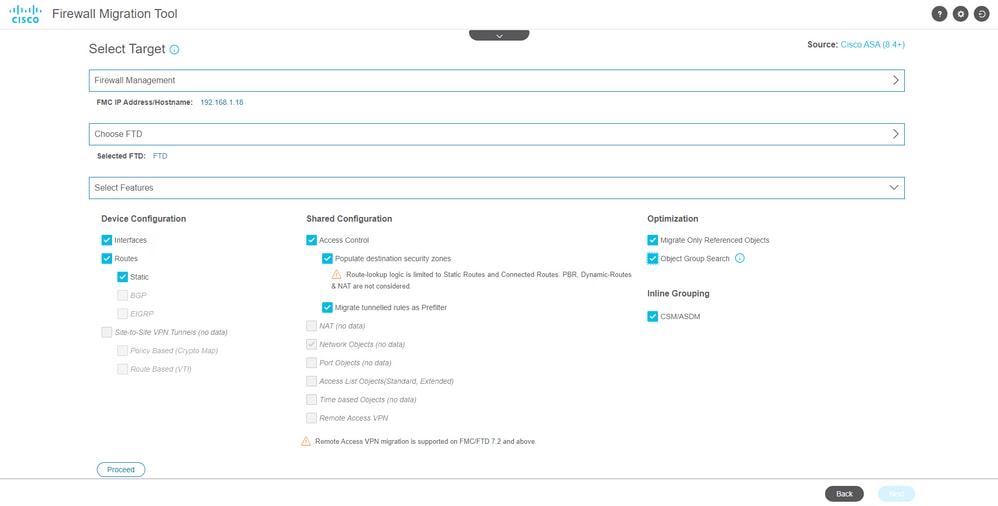
- 開始將配置從ASA轉換為FTD。

- 轉換完成後,它會顯示一個儀表板,其中包含要遷移的對象(僅限於相容性)的摘要。
- 您也可以按一下
Download Report 接收要遷移的配置摘要。
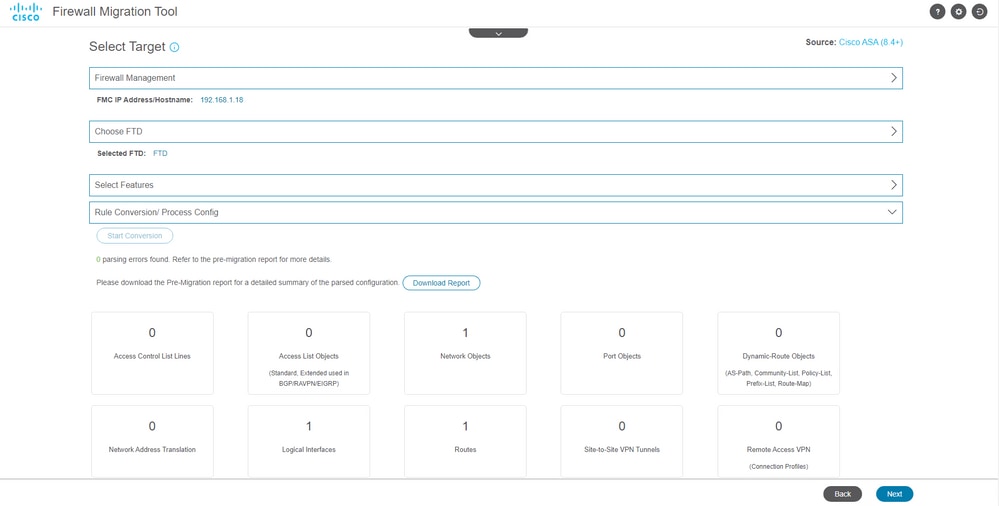
遷移前報告示例,如下圖所示:
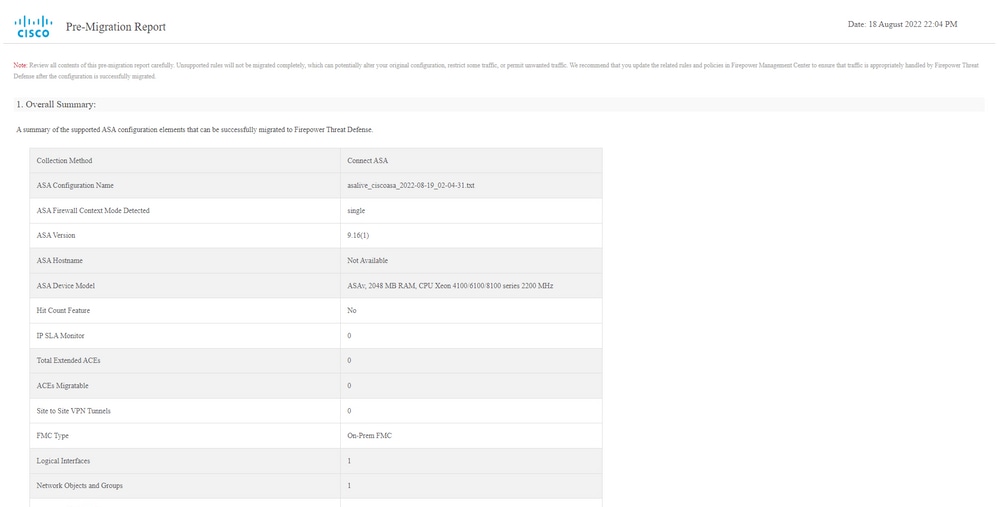
- 在遷移工具上將ASA介面與FTD介面對映。

- 為FTD上的介面建立安全區和介面組
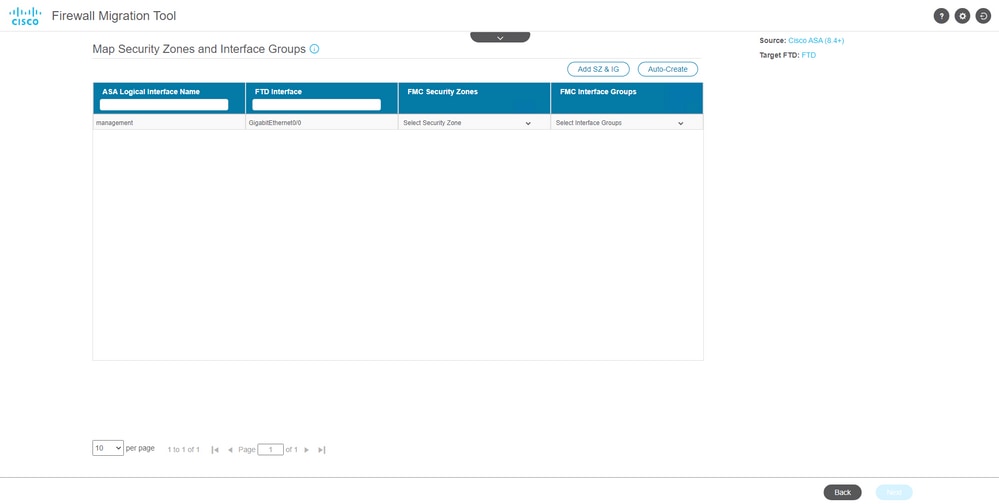
安全區域(SZ)和介面組(IG)由工具自動建立,如下圖所示:

- 檢視並驗證要在遷移工具上遷移的配置。
- 如果您已完成配置的複查和最佳化,請按一下
Validate.

- 如果驗證狀態成功,將配置推送到目標裝置。
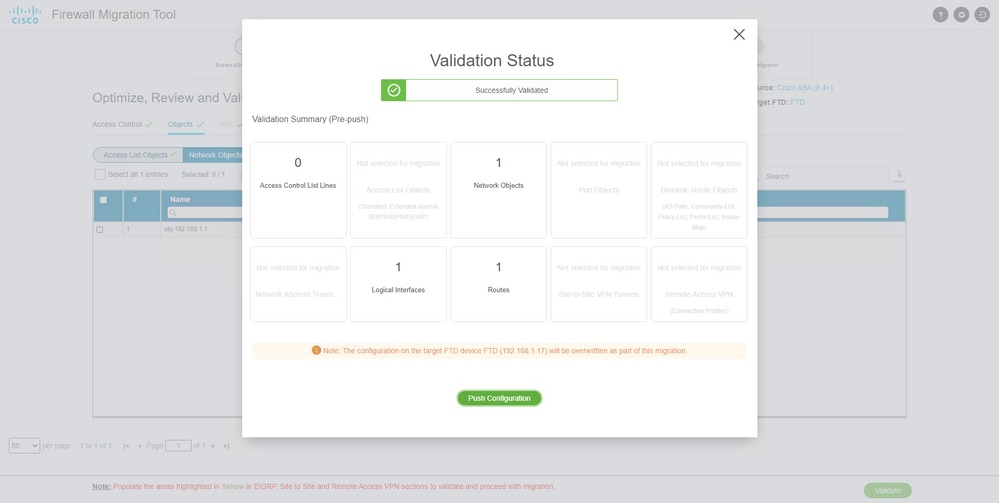
通過遷移工具推送的配置示例,如下圖所示:

成功遷移的示例,如下圖所示:

- (可選)如果選擇將組態移轉到FTD,則需要部署將可用組態從FMC推送到防火牆,才能部署組態:
- 登入到FMC GUI。
- 導航至
Deploy 頁籤。
- 選擇要將配置推送到防火牆的部署。
- 按一下
Deploy.

疑難排解
本節提供的資訊可用於對組態進行疑難排解。
驗證放置Firepower遷移工具檔案的目錄中的日誌,例如:
Firepower_Migration_Tool_v3.0.1-7373.exe/logs/log_2022-08-18-21-24-46.log


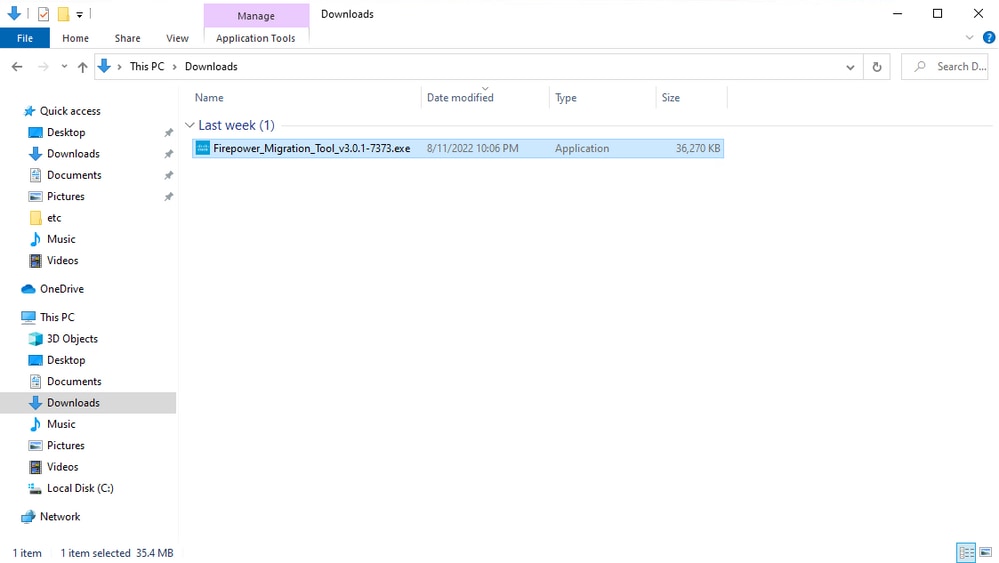









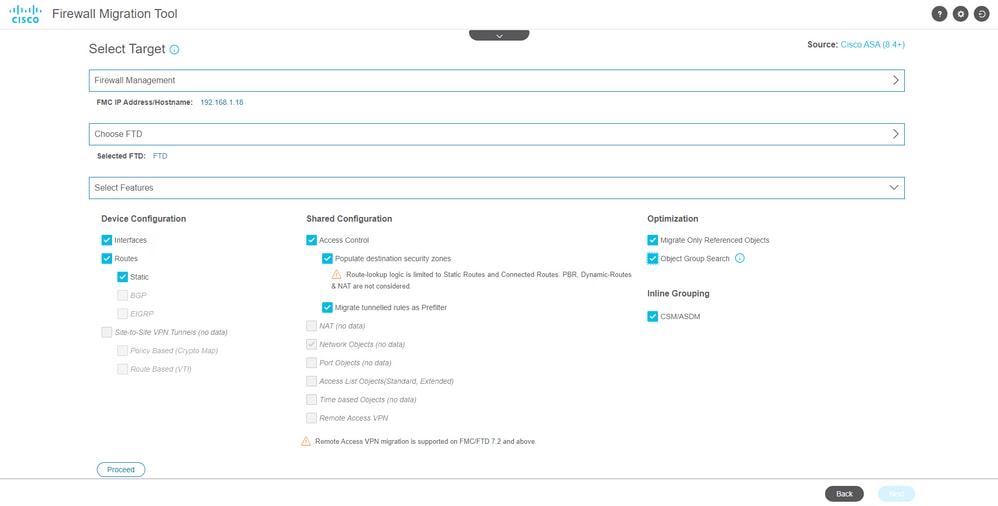

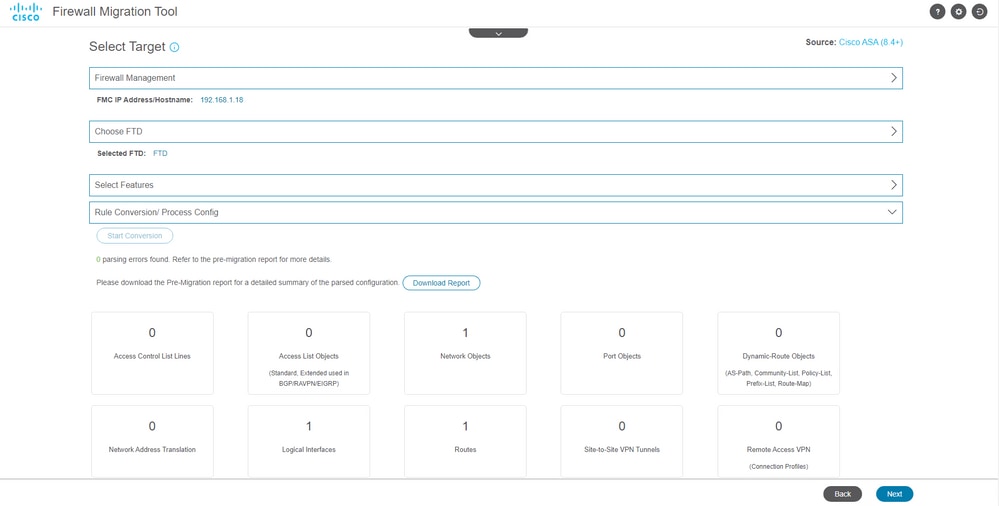
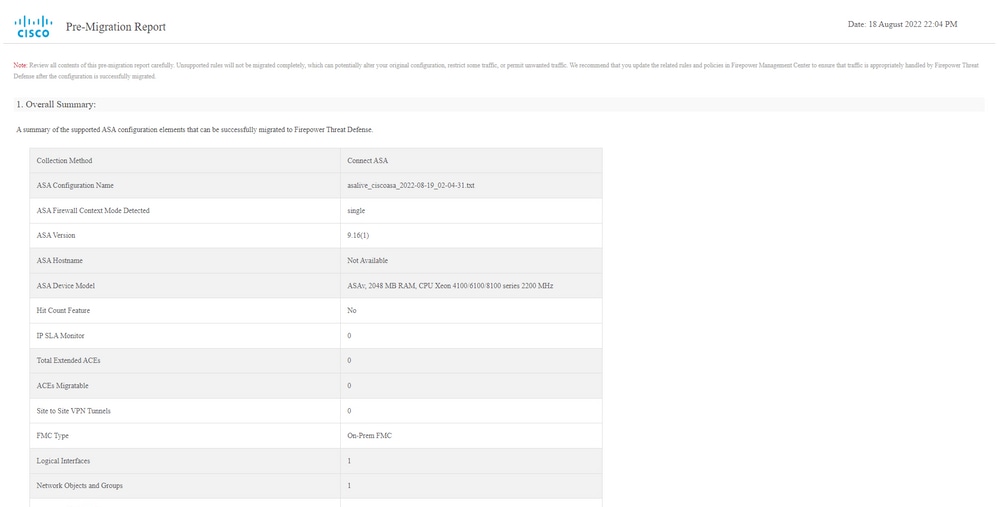

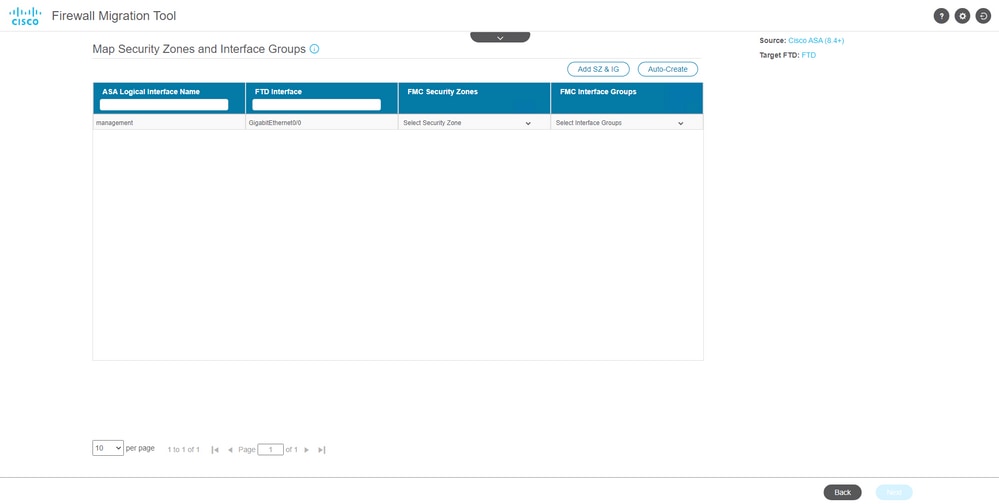


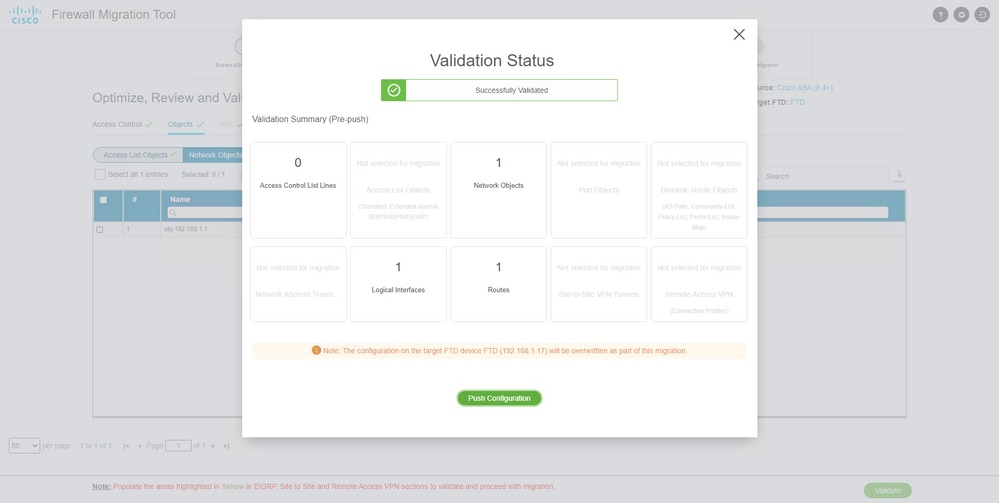



 意見
意見